O Windows 11 melhorou a facilidade de uso do sistema operacional de muitas maneiras. Mas, alguns dos usuários já começaram a mostrar seu desprezo pelo novo menu de contexto do botão direito. O menu de contexto do botão direito é um menu completamente novo e reformulado com um número reduzido de itens de menu e muitos ícones para mais itens (como copiar, colar, renomear). Se quiser acessar o menu de contexto da pasta, basta clicar no botão “ Mostrar mais opções “. Esse recurso se tornou tedioso e incômodo para alguns usuários. Bem, agora você pode simplesmente restaurar seu antigo menu de contexto com um simples ajuste. Basta seguir estas etapas e você retornará ao menu de contexto tradicional no Windows 11 em nenhum momento.
Como desativar’Mostrar mais opções’no menu de contexto do botão direito do mouse no Windows 11
Existem dois métodos que você pode usar, de acordo com sua preferência. Na área de trabalho e na janela do Explorador de Arquivos,
Forma 1-Restaurar o antigo Explorador de Arquivos
Forma 2-Restaurar o menu de contexto anterior na área de trabalho
Siga um ou ambos os caminhos de acordo com sua escolha.
Caminho 1-Restaurar o Explorador de Arquivos do Windows 10
Lá é a maneira mais simples de voltar ao menu de contexto tradicional do botão direito, restaurando o antigo Explorador de Arquivos de volta ao computador.
1. Primeiro, abra o Explorador de Arquivos em seu computador.
2. Na barra de menu, clique no ícone de três barras e, a seguir, clique em “ Opções ” na lista suspensa.
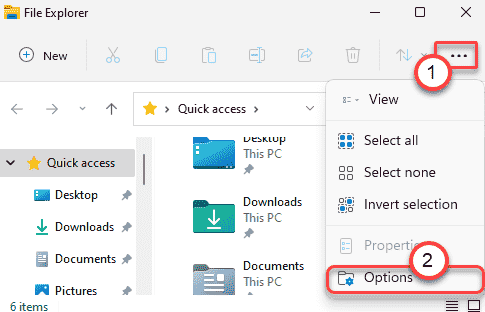
3. Agora, vá para a seção “ Exibir ”.
4. Em seguida, role para baixo e verifique a “ Iniciar janelas de pasta em um processo separado “.
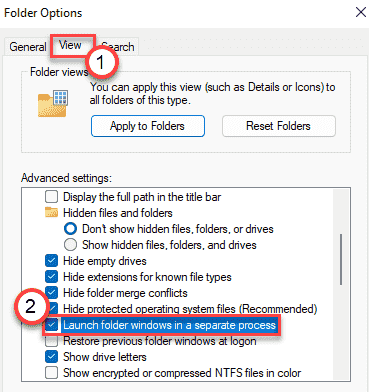
5. Por fim, clique em “ Aplicar ” e “ OK ” para salvar as alterações.

Feche a janela do Explorador de Arquivos. Em seguida, reinicie o computador uma vez e você experimentará o antigo Explorador de Arquivos novamente, com o menu de contexto do botão direito do mouse tradicional.
Caminho 2-Restaurar o menu de contexto antigo no Desktop
Você pode ajustar seu registro para voltar ao menu de contexto original da área de trabalho. Siga estas etapas minuciosamente.
1. Primeiro, toque na tecla Windows e na tecla R ao mesmo tempo.
2. Assim que o terminal Executar aparecer, escreva “ regedit ” e pressione Enter .
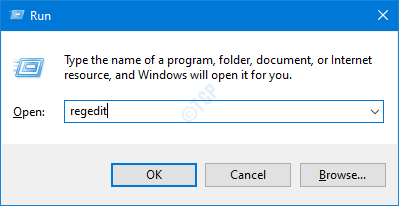
IMPORTANTE –
Uma única alteração errada no Editor do Registro pode travar sua máquina. Se você não fez um backup, deve seguir estas etapas para criar um backup.
a. Depois de abrir o Editor do Registro, você precisará clicar em “ Arquivo ” e, em seguida, clicar em “ Exportar “.
b. Salve o backup em um local seguro.
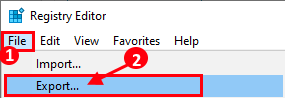
Se algo der errado, você pode facilmente restaurar o registro para o nível original.
3. Quando o terminal do Editor do Registro aparecer, navegue até este local-
HKEY_LOCAL_MACHINE \ SYSTEM \ CurrentControlSet \ Control \ FeatureManagement \ Overrides
4. A seguir, no painel do lado direito, clique com o botão direito na tecla “ 4 ” e clique em “ Novo> “, selecione “ Chave ”Da lista para criar uma nova chave.
5. Nomeie essa nova chave como “ 586118283 “.
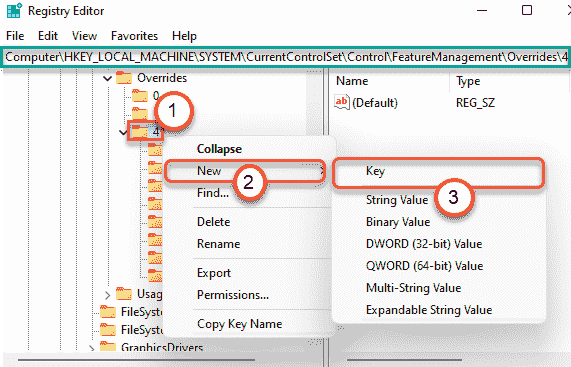
6. No painel direito, clique com o botão direito e clique em “ Novo >” e clique em “ Valor DWORD (32 bits) “.
7. Em seguida, nomeie a nova chave como “ EnabledState “.
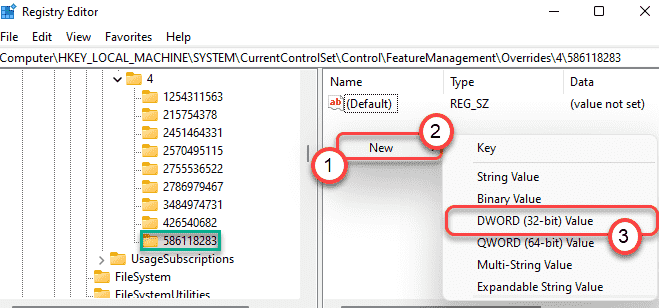
8. Depois disso, clique duas vezes na chave específica para modificá-la.
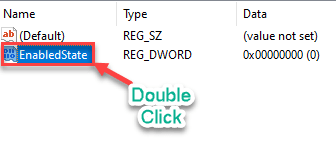
9. Em primeiro lugar, escolha a base “ Hexadecimal ”.
10. Em seguida, defina o valor para “ 1 ” e clique em “ OK “.
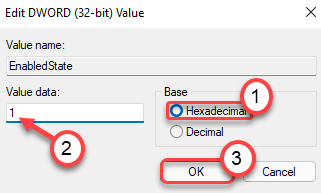
11. Da mesma forma, clique com o botão direito no espaço vazio novamente, clique em “ Novo >” e clique em “ Valor DWORD (32 bits)” .
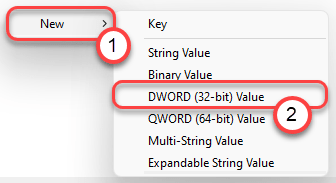
12. Em seguida, nomeie a nova chave como “ EnabledStateOptions “.
13. Novamente, clique duas vezes na chave específica para modificá-la.
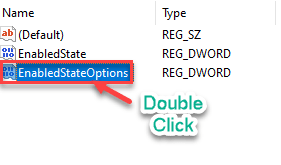
14. Em primeiro lugar, escolha a base “ Hexadecimal ”.
15. Em seguida, defina o valor para “ 1 ” e clique em “ OK “.
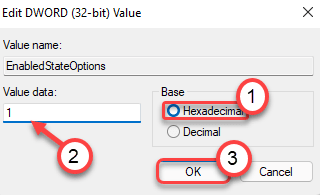
16. Em seguida, crie novamente um novo valor DWORD.
17. Nomeie a nova chave como “ Variante “.
18. Clique duas vezes no valor específico para editá-lo.
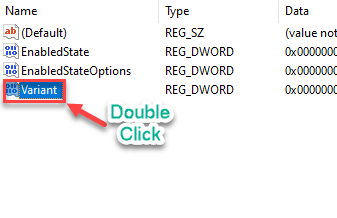
19. Defina a base como “ Hexadecimal “.
20. Coloque o valor como “ 0 ” e pressione Enter para salvar as configurações.
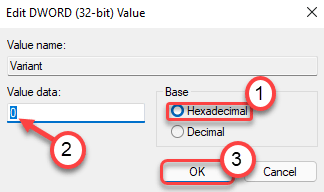
21. Novamente, crie um novo DWORD e nomeie-o “ VariantPayload “.
22. Por fim, clique duas vezes nele.
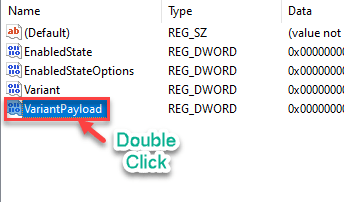
23. Como antes, escolha “ Hexadecimal ” como base e defina o valor “ 0 “.
24. Em seguida, clique em “ OK “.
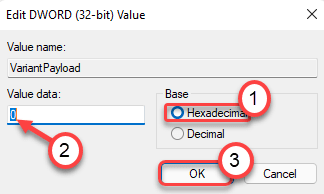
25. Por fim, você deve criar um último valor DWORD.
26. Defina o nome da nova chave como “ VariantPayloadKind “.
27. Em seguida, clique duas vezes no valor para editá-lo.
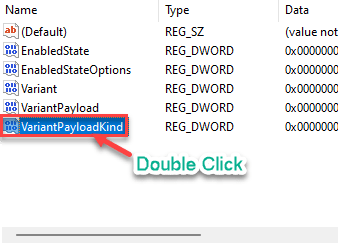
28. Finalmente, defina o valor para “ 0 ” depois de escolher o sistema de base’Hexadecimal’.
29. Clique em “ OK ” para salvá-lo.
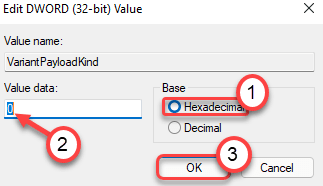
Feche a janela do Editor do Registro. Reinicie o seu computador para salvar essas modificações.

Sambit é um engenheiro mecânico por qualificação que adora escrever sobre o Windows 10 e soluções para os problemas mais estranhos possíveis.
